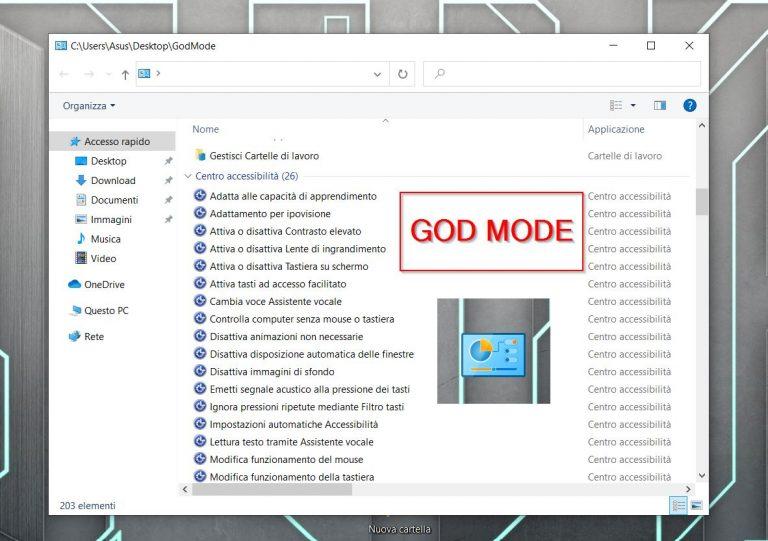Come dividere un Mp3 in più tracce
Vediamo come dividere un file Mp3 in più tracce(mp3split-gtk o Audacity) nel momento in cui abbiamo scaricato il nostro Album musicale preferito e ci accorgiamo che tutte le tracce sono raggruppate in un unico file.
MP3SPLIT
Per risolvere questo problema possiamo ricorrere ad un software non proprio recente, ma che fa perfettamente il suo dovere ed è semplice e gratuito, il suo nome è Mp3split. Cliccando sul pulsante qui sotto possiamo procedere subito al download.(Scarica la musica da Youtube gratis con questo metodo)
Suddividere un Mp3 manualmente
Il software è in inglese ma molto intuitivo e semplice, vediamo molto rapidamente come utilizzarlo ecco la schermata iniziale, dove abbiamo le prime due opzioni che determineranno il nostro risultato
- Manual single file split -> questa consiste nel caricare la traccia audio, mandarla in playback con l’apposito simbolo del play, e con il pulsante “+Add” mentre scorre la canzone inseriamo i tagli che vogliamo. Fatto questo possiamo interrompere anche prima la riproduzione e cliccare su Split!, che penserà a creare tanti file per quanti tagli abbiamo inserito.
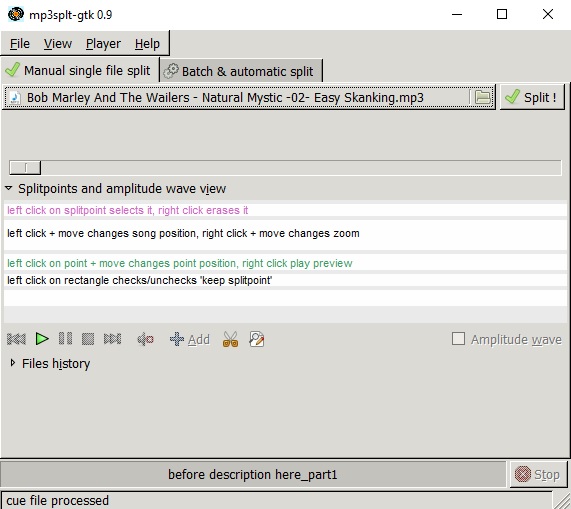
Come vedete nell’immagine sottostante i pallini verdi indicano i tagli inseriti che provvederanno a comunicare al programma di creare un file Mp3 ad ogni interruzione, nel momento in cui cliccherò su Split!
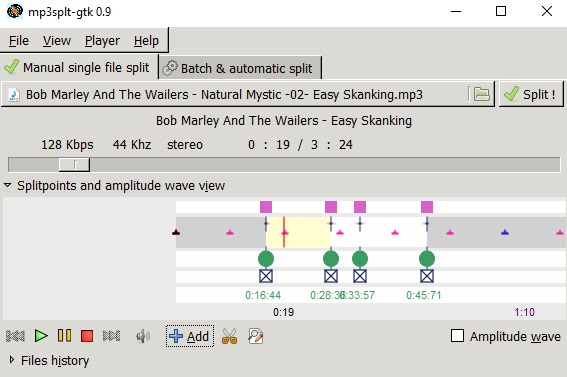
I file Mp3 creati verranno scaricati di Default sul nostro Desktop, e se vogliamo dire al programma di metterli in una cartella diversa dobbiamo andare su File -> Preferences -> Custom directory -> tenere premuto sulla freccina e selezionare Other per scegliere un altra destinazione.(Come scaricare mp3 da youtube gratis)
- Guida ai desktop virtuali su Windows 10 e 11: Attivazione, Gestione e Personalizzazione
- Come scaricare mp3 da youtube gratis
- Come scaricare mp3 da youtube gratis
Split della traccia Mp3 automatica
- Batch & automatic split -> che ci permetterà di semplificare e automatizzare il processo di suddivisione delle tracce con funzioni utilissime.
Iniziamo e carichiamo la nostra traccia con il pulsante Add files or directories, successivamente abbiamo diverse possibilità, analizziamo quelle più utili
- Time -> impostiamo un tempo per il quale verrà inserito un taglio espresso in secondi, che se impostato su 60 ogni 60sec verrà creato un file Mp3.
- Equal time tracks -> che se impostato su 10 il programma dividerà la traccia in 10 parti uguali ossia 10 file Mp3.
- Silence – split with silence detection -> questo provvederà a rilevare nella lunga traccia audio i momenti di silenzio che solitamente indicano la fine della canzone e inserire un interruzione per creare un file Mp3. Questo ci permetterà di dividere un intero album messo su un unico file Mp3, in tante tracce quante sono le canzoni di quell’album.
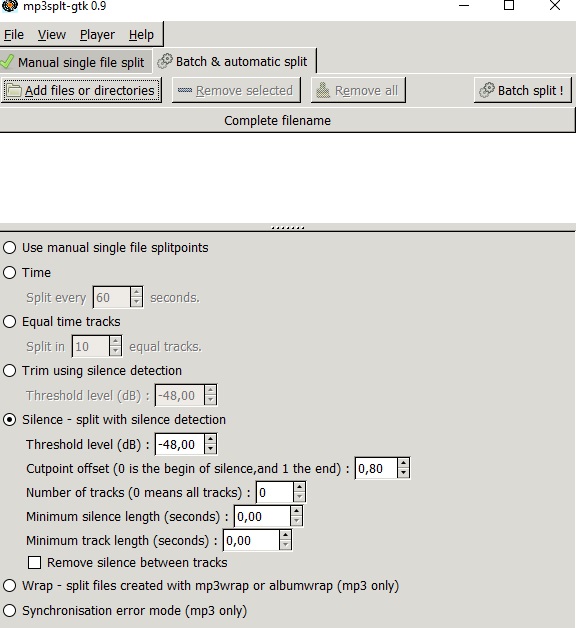
Bene! abbiamo visto come dividere un Mp3 in più tracce, il software utilizzato è vecchiotto ma molto efficace, veloce e ci permette di ottenere sicuramente il risultato voluto.(Software MAGIX Music Maker: Musica senza limiti)
Audacity

Audacity è un editor audio gratuito e open source tra i più popolari e versatili disponibili. Supporta numerosi formati audio, tra cui MP3, e offre la possibilità di modificare i file in vari modi, come tagliarli, applicare effetti e fare correzioni. Funziona su Windows, macOS e Linux, ed è perfetto per chi ha bisogno di dividere un file MP3 lungo in più tracce.
Installazione di Audacity
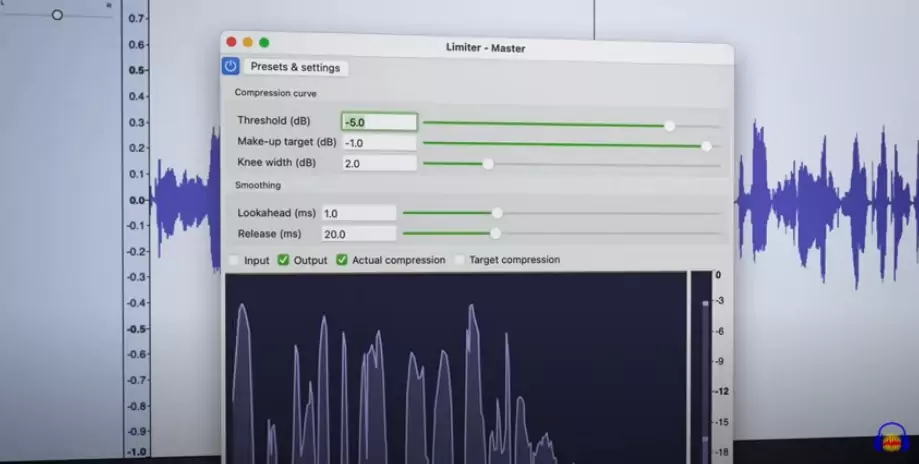
Su Windows
- Visita il sito ufficiale di Audacity e scarica l’installer corrispondente alla versione del tuo sistema operativo (64-bit o 32-bit).
- Una volta completato il download, avvia il file .exe.
- Segui le istruzioni a schermo per installare il software:
- Fai clic su “Sì” alla richiesta di conferma.
- Scegli “Italiano” come lingua e premi su “OK”.
- Continua premendo “Avanti” per cinque volte, poi “Installa”, “Avanti” e infine “Fine”.
Su macOS
- Scarica il file DMG dal sito di Audacity.
- Trascina l’icona di Audacity nella cartella “Applicazioni”.
- Apri l’app facendo clic destro su di essa e selezionando “Apri” due volte, per bypassare le restrizioni sui software non certificati.
- Se utilizzi un Mac con chip Apple Silicon (M1, M2), potrebbe essere necessario installare Clover 2. Segui le istruzioni a schermo, quindi riavvia il computer al termine dell’installazione.
I Migliori Software Gratis
Apertura del file MP3
- Dopo aver aperto Audacity, clicca su “File” in alto a sinistra.
- Scegli “Apri” dal menu e seleziona il file MP3 da dividere. In alternativa, puoi trascinare direttamente il file nella finestra di Audacity.
Divisione del file MP3
Audacity ti permette di dividere il file MP3 in tracce separate in base alle porzioni di audio che vuoi mantenere o rimuovere.
A. Rimozione delle parti superflue
- Seleziona con il mouse la parte dell’audio che desideri rimuovere:
- Fai clic sinistro sul grafico e tieni premuto mentre trascini per evidenziare la sezione indesiderata.
- Vai su “Modifica” nel menu e clicca su “Elimina” per rimuovere la parte selezionata.
- Per salvare il file modificato, clicca su “File”, poi su “Esporta audio”.
- Nel menu “Salva come”, seleziona il formato MP3 e salva il file.
B. Salvataggio di una porzione specifica
- Se vuoi salvare solo una porzione del file e scartare il resto, seleziona con il mouse la parte che desideri mantenere:
- Fai clic sinistro e tieni premuto fino a selezionare la parte desiderata.
- Vai su “File” e scegli “Esporta audio selezionato”.
- Procedi con l’esportazione come descritto sopra, scegliendo il formato MP3.
Utilizzare Audacity per dividere un file MP3 in tracce separate è un processo semplice e diretto. Seguendo questi passaggi, potrai facilmente eliminare parti indesiderate o salvare singole sezioni del file.
LEGGI ANCHE:
- Come navigare Anonimo o con Proxy
- La nostra Privacy è importante, puliamo subito la cronologia
- Il Segreto Nascosto di Windows, MacOS e Linux: Il Trucco per Sbloccare Tutti i Simboli Speciali in un Click!
- Recupera subito i tuoi file cancellati in un solo Click!
- Guida: Come Aprire le Porte TCP/UDP sul Modem/Router
- Guida Completa: Come Creare una Chiavetta USB di Installazione per Windows, Linux e macOS
NEWS
Offerte Di Amazon Prime
- ★ Bassi Profondi e Suono Coinvolgente: I nostri...
- Cassa Bluetooth Potente. Suono incredibile,...
- 2025 Nuova Tecnologia Bluetooth 5.4: Cuffie...
- SUONO DI ALTA QUALITÀ, SU MISURA PER TE: queste...